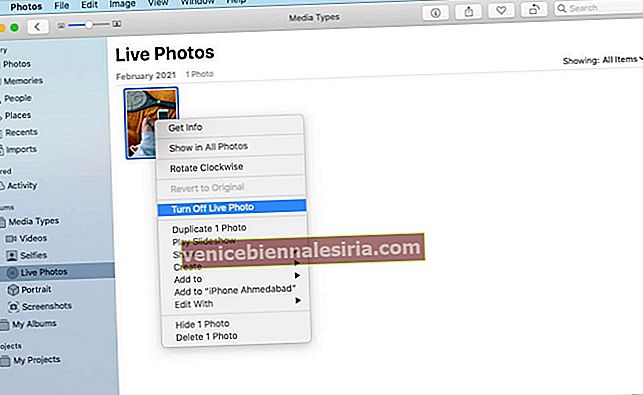iPhone 6s și versiunile ulterioare vă permit să înregistrați fotografii live care sunt practic videoclipuri de 3 secunde sau imagini în mișcare. Puteți converti o fotografie live într-un GIF sau un videoclip, dar dacă doriți o imagine normală? Ei bine, este ușor. Puteți să o faceți pe iPhone sau, dacă ați transferat fotografia pe Mac, puteți face același lucru pe ea. În această scurtă postare, vă voi arăta cum să schimbați o fotografie live pentru a fi încă pe Mac.
Cum se convertește Live Photo în fotografie statică pe Mac
- Deschideți aplicația Poze pe Mac.
- Din bara laterală din stânga, faceți clic pe săgeata pentru Tipuri media și alegeți Fotografii live .
- Selectați o fotografie live. Apăsați tasta de comandă pentru a selecta mai multe Live Photos.
- Faceți clic dreapta și alegeți Dezactivați fotografia live .
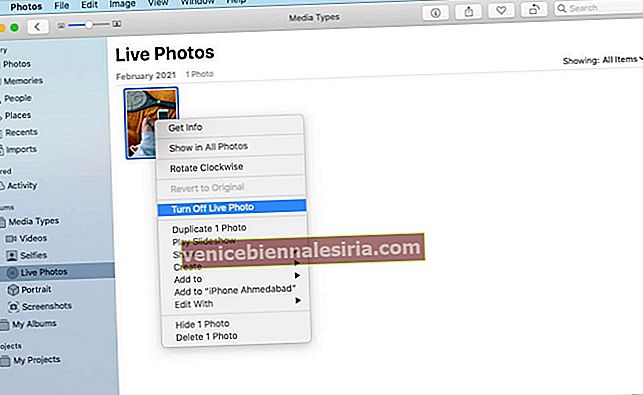
Cum să o inversați și să transformați fotografiile în Fotografii live pe Mac
Dacă vă răzgândiți, este destul de ușor să reconvertiți imaginea statică într-o fotografie live. Pentru aceasta, urmați aceiași pași ca mai sus și faceți clic dreapta pe imagine. În cele din urmă, alegeți Activați fotografia live .
Sfat : dacă doriți atât Photo Live, cât și versiunea statică a unei imagini, faceți clic dreapta și alegeți Duplicate 1 Photo . Acum, puteți urma pașii menționați mai sus pentru a converti o copie într-o imagine normală și lăsați alta așa cum este (adică Live Photo)
Fericit cu o imagine statică!
Sper că ghidul de mai sus te-a ajutat să schimbi o fotografie live într-o imagine obișnuită, fără mișcare. Dacă aveți întrebări suplimentare, vă rugăm să le puneți în comentariile de mai jos.
În cazul în care nu vă plac deloc Live Photos, puteți să o dezactivați fără efort în aplicația Cameră iPhone atingând pictograma minusculă cu trei rânduri din partea dreaptă sus (pe iPhone cu Face ID) sau din mijloc (pe iPhone cu butonul Acasă) ).
Sfat final : Puteți deschide, de asemenea, Live Photo pe iPhone. Atingeți pictograma de partajare, atingeți Duplicare și alegeți Duplicare ca fotografie fixă . Acum, puteți transfera această imagine statică de pe iPhone pe Mac.
Câteva postări mai utile legate de Live Photos:
- Cum să postezi fotografii live pe Instagram și Facebook de pe iPhone
- Cum se editează fotografii live pe iPhone
- Pași pentru a captura fotografii live de pe FaceTime Call pe Mac
- Cum să vizualizați fotografii live în mesaje pe Mac